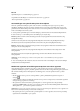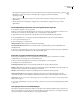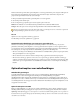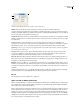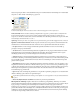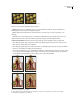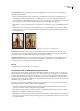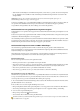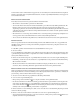Operation Manual
ILLUSTRATOR CS3
Handboek
367
Met het deelvenster Lagen in het dialoogvenster Opslaan voor web en apparaten kunt u precies aangeven welke lagen van
het bovenste niveau in uw illustraties moeten worden geëxporteerd als CSS-lagen. Verder kunt u aangeven of de
geëxporteerde lagen zichtbaar moeten zijn of juist verborgen.
1 Klik op het tabblad Lagen in het dialoogvenster Opslaan voor web en apparaten.
2 Selecteer Exporteren als CSS-lagen.
3 Kies een laag in het pop-upmenu Lagen en stel de volgende opties in naar wens:
Zichtbaar Kies Zichtbaar als u een zichtbare CSS-laag wilt maken in het resulterende HTML-bestand.
Verborgen Kies Verborgen als u een verborgen CSS-laag wilt maken in het resulterende HTML-bestand.
CSS-lagen zijn gelijk aan GoLive-lagen. Met Adobe GoLive kunt u een CSS-laag omzetten in een animatie en ingebouwde
JavaScript-handelingen gebruiken om interactieve effecten te maken.
Zie ook
“Opslaan voor web en apparaten: overzicht” op pagina 362
“Een afbeelding voor het web optimaliseren” op pagina 364
Geoptimaliseerde afbeeldingen voorvertonen in een webbrowser
U kunt een voorvertoning van een geoptimaliseerde afbeelding bekijken in een webbrowser die op uw systeem is
geïnstalleerd, in het dialoogvenster Opslaan voor web en apparaten (Bestand > Opslaan voor web en apparaten). In de
voorvertoning in de browser wordt de afbeelding weergegeven met een bijschrift dat het bestandstype, de pixelafmetingen,
de bestandsgrootte, de compressiespecificaties en andere HTML-gegevens van de afbeelding bevat.
• Om een voorvertoning van een afbeelding in uw standaardbrowser te bekijken, klikt u op het browserpictogram van het
dialoogvenster Opslaan voor web en apparaten.
• Om een andere browser te selecteren selecteert u Overige in het pop-upmenu (naast het browserpictogram).
• Om een browser aan het pop-upmenu voor browsers toe te voegen, in het pop-upmenu te bewerken of uit het pop-
upmenu te verwijderen, kiest u Lijst bewerken in het pop-upmenu voor browsers. In het dialoogvenster Browsers kunt
u alle browsers op uw computer vinden en de standaardbrowser instellen om een voorvertoning van uw afbeelding te
bekijken.
Optimalisatieopties voor webafbeeldingen
Webafbeeldingsindelingen
De webafbeeldingsindelingen zijn bitmap (raster) of vector. De bitmapindelingen, GIF, JPEG, PNG en WBMP, zijn
afhankelijk van de resolutie. Dit wil zeggen dat de afmetingen van een bitmapafbeelding, en mogelijk de
afbeeldingskwaliteit, zullen veranderen bij verschillende monitorresoluties. De vectorindelingen, SVG en SWF, zijn niet
afhankelijk van de resolutie en kunnen worden vergroot of verkleind zonder dat de afbeeldingskwaliteit verloren gaat. De
vectorindelingen kunnen ook rastergegevens bevatten. U kunt alleen in Adobe Illustrator exporteren van Opslaan voor web
en apparaten naar SVG en SWF.
Optimalisatieopties voor JPEG
JPEG is de standaardindeling voor compressie van continutoonafbeeldingen, zoals foto’s. Bij het optimaliseren van een
afbeelding in JPEG-indeling wordt uitgegaan van compressie met verlies waarbij gegevens selectief worden verwijderd.
Opmerking: Omdat afbeeldingsgegevens verloren gaan als u een bestand in de JPEG-indeling opslaat, is het een goed idee om
het bronbestand in zijn originele indeling (bijvoorbeeld Photoshop .PSD) op te slaan als u het bestand verder wilt bewerken of
extra JPEG-versies wilt maken.